ກະວີ:
Roger Morrison
ວັນທີຂອງການສ້າງ:
19 ເດືອນກັນຍາ 2021
ວັນທີປັບປຸງ:
1 ເດືອນກໍລະກົດ 2024
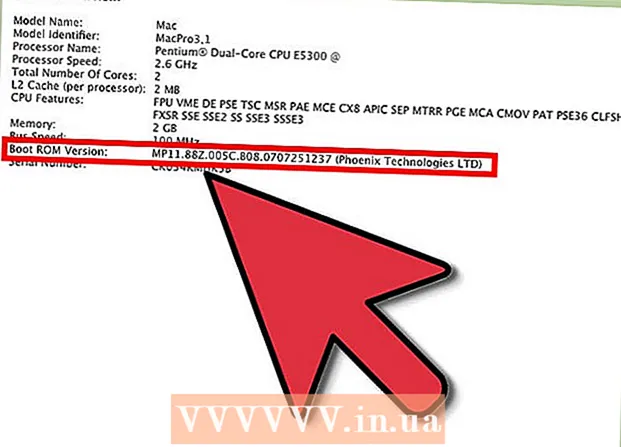
ເນື້ອຫາ
- ເພື່ອກ້າວ
- ວິທີທີ່ 1 ຂອງ 4: ຊອກຫາເວີຊັນ BIOS ໃນຄອມພິວເຕີ Windows ຜ່ານ Command Prompt
- ວິທີທີ່ 2 ຂອງ 4: ຊອກຫາຮຸ່ນ BIOS ໃນຄອມພິວເຕີ Windows ຜ່ານເມນູ BIOS
- ວິທີທີ່ 3 ຂອງ 4: ຊອກຫາລຸ້ນ BIOS ໃນຄອມພິວເຕີ Windows 8
- ວິທີທີ່ 4 ຂອງ 4: ຊອກຫາເວີຊັນ firmware ໃນ Mac
BIOS ຂອງຄອມພິວເຕີແມ່ນການໂຕ້ຕອບຂອງ firmware ລະຫວ່າງຮາດແວຂອງຄອມພິວເຕີແລະລະບົບປະຕິບັດການ. ເຊັ່ນດຽວກັບຊອບແວອື່ນໆ, BIOS ສາມາດຖືກປັບປຸງ. ໂດຍການຮູ້ວ່າຄອມພິວເຕີຂອງທ່ານມີລຸ້ນ BIOS, ທ່ານຈະຮູ້ວ່າທ່ານມີລຸ້ນ BIOS ລຸ້ນ ໃໝ່ ທີ່ສຸດ. ໃນຄອມພິວເຕີ Windows, ທ່ານສາມາດໄດ້ຮັບລຸ້ນ BIOS ຜ່ານ Command Prompt, ໂດຍໃຊ້ເມນູ BIOS ໃນລະຫວ່າງເລີ່ມຕົ້ນ, ແລະໃນຄອມພິວເຕີ້ Windows 8, ຜ່ານອິນເຕີເຟດ UEFI ໃໝ່, ເຊິ່ງຊ່ວຍໃຫ້ທ່ານສາມາດເຂົ້າໃຊ້ BIOS ໄດ້ໂດຍບໍ່ ຈຳ ເປັນຕ້ອງເລີ່ມຕົ້ນ ໃໝ່. ເຄື່ອງ Mac ບໍ່ມີ BIOS, ແຕ່ທ່ານສາມາດຊອກຫາ firmware ຄອມພິວເຕີ້ຈາກເມນູ Apple.
ເພື່ອກ້າວ
ວິທີທີ່ 1 ຂອງ 4: ຊອກຫາເວີຊັນ BIOS ໃນຄອມພິວເຕີ Windows ຜ່ານ Command Prompt
 ກົດປຸ່ມ Start menu ແລ້ວກົດ Run.
ກົດປຸ່ມ Start menu ແລ້ວກົດ Run.- ໃນ Windows 8, ຄິກຂວາທີ່ Start menu ແລ້ວກົດ Run. ທ່ານຍັງສາມາດເປີດເມນູນີ້ດ້ວຍ WIN + X.
 ຢູ່ໃນກ່ອງໂຕ້ຕອບ Run, ພິມ cmd.
ຢູ່ໃນກ່ອງໂຕ້ຕອບ Run, ພິມ cmd. ປ່ອງຢ້ຽມ ຄຳ ສັ່ງເປີດ.
ປ່ອງຢ້ຽມ ຄຳ ສັ່ງເປີດ.- Command Prompt ແມ່ນໂປແກຼມທີ່ຊ່ວຍໃຫ້ທ່ານສາມາດປະຕິບັດງານຄອມພິວເຕີ້ດ້ວຍ ຄຳ ສັ່ງຕ່າງໆ.
- ປະເພດ wmic bios ໄດ້ຮັບ smbiosbiosversion. ຕົວອັກສອນແລະຕົວເລກຫຼັງຈາກ SMBBIOSBIOSVersion ແມ່ນລຸ້ນ BIOS ຂອງທ່ານ.
 ຂຽນເລກລະຫັດລຸ້ນ BIOS.
ຂຽນເລກລະຫັດລຸ້ນ BIOS.
ວິທີທີ່ 2 ຂອງ 4: ຊອກຫາຮຸ່ນ BIOS ໃນຄອມພິວເຕີ Windows ຜ່ານເມນູ BIOS
 Restart ຄອມພິວເຕີຂອງທ່ານ.
Restart ຄອມພິວເຕີຂອງທ່ານ. ເປີດເມນູ BIOS. ເມື່ອຄອມພິວເຕີເລີ່ມຕົ້ນ ໃໝ່, ກົດ F2, F10, F12 ຫຼື Del ເພື່ອເຂົ້າເມນູ BIOS.
ເປີດເມນູ BIOS. ເມື່ອຄອມພິວເຕີເລີ່ມຕົ້ນ ໃໝ່, ກົດ F2, F10, F12 ຫຼື Del ເພື່ອເຂົ້າເມນູ BIOS. - ທ່ານອາດຈະຕ້ອງກົດປຸ່ມຂຶ້ນເລື້ອຍໆ, ຍ້ອນວ່າຄອມພິວເຕີ້ບາງເຄື່ອງມີເວລາ ໜ້ອຍ ໃນການຕອບສະ ໜອງ.
- ຊອກຫາລຸ້ນ BIOS. ໃນເມນູ BIOS, ຊອກຫາຂໍ້ຄວາມການແກ້ໄຂ BIOS, ລຸ້ນ BIOS ຫລື Firmware ເວີຊັນ.
 ຂຽນເລກລະຫັດລຸ້ນ BIOS.
ຂຽນເລກລະຫັດລຸ້ນ BIOS.
ວິທີທີ່ 3 ຂອງ 4: ຊອກຫາລຸ້ນ BIOS ໃນຄອມພິວເຕີ Windows 8
 Restart ຄອມພິວເຕີຂອງທ່ານ. ໃນຂະນະທີ່ຄອມພິວເຕີ ກຳ ລັງເລີ່ມຕົ້ນ ໃໝ່ ຢູ່, ໃຫ້ກົດປຸ່ມ Shift ຈົນກວ່າທ່ານຈະເຫັນປຸ່ມເມນູບູດ.
Restart ຄອມພິວເຕີຂອງທ່ານ. ໃນຂະນະທີ່ຄອມພິວເຕີ ກຳ ລັງເລີ່ມຕົ້ນ ໃໝ່ ຢູ່, ໃຫ້ກົດປຸ່ມ Shift ຈົນກວ່າທ່ານຈະເຫັນປຸ່ມເມນູບູດ.  ເປີດເມນູແກ້ໄຂບັນຫາ. ຢູ່ໃນປ່ອງຢ້ຽມເລີ່ມຕົ້ນ, ໃຫ້ຄລິກໃສ່ແກ້ໄຂບັນຫາ.
ເປີດເມນູແກ້ໄຂບັນຫາ. ຢູ່ໃນປ່ອງຢ້ຽມເລີ່ມຕົ້ນ, ໃຫ້ຄລິກໃສ່ແກ້ໄຂບັນຫາ.  ເປີດການຕັ້ງຄ່າ firmware UEFI. ໃນ ໜ້າ ຈໍຕົວເລືອກ Advanced, ກົດທີ່ UEFI Firmware Settings.
ເປີດການຕັ້ງຄ່າ firmware UEFI. ໃນ ໜ້າ ຈໍຕົວເລືອກ Advanced, ກົດທີ່ UEFI Firmware Settings. - ຖ້າທ່ານບໍ່ເຫັນການຕັ້ງຄ່າຂອງໂປແກຼມ UEFI firmware, ຫຼັງຈາກນັ້ນ Windows 8 ບໍ່ໄດ້ຖືກຕິດຕັ້ງໄວ້ກ່ອນແລະທ່ານຈະຕ້ອງຂໍລຸ້ນ BIOS ຜ່ານ Command Prompt, ຫຼືຜ່ານເມນູ BIOS.
 ກົດທີ່ Restart. ຄອມພິວເຕີ້ໃສ່ເກີບຕັ້ງຄ່າປ່ອງຢ້ຽມຕັ້ງຄ່າ firmware UEFI.
ກົດທີ່ Restart. ຄອມພິວເຕີ້ໃສ່ເກີບຕັ້ງຄ່າປ່ອງຢ້ຽມຕັ້ງຄ່າ firmware UEFI.  ຄົ້ນຫາສະບັບ UEFI. ອີງຕາມຮາດແວໃນຄອມພິວເຕີຂອງທ່ານ, ທ່ານຈະເຫັນຂໍ້ມູນທີ່ແຕກຕ່າງກັນ. ຮຸ່ນ UEFI ມັກພົບຢູ່ພາຍໃຕ້ແຖບຫລັກຫລືແຖບບູດ.
ຄົ້ນຫາສະບັບ UEFI. ອີງຕາມຮາດແວໃນຄອມພິວເຕີຂອງທ່ານ, ທ່ານຈະເຫັນຂໍ້ມູນທີ່ແຕກຕ່າງກັນ. ຮຸ່ນ UEFI ມັກພົບຢູ່ພາຍໃຕ້ແຖບຫລັກຫລືແຖບບູດ.  ຂຽນ ຈຳ ນວນ UEFI.
ຂຽນ ຈຳ ນວນ UEFI.
ວິທີທີ່ 4 ຂອງ 4: ຊອກຫາເວີຊັນ firmware ໃນ Mac
 ເປີດກ່ຽວກັບ Mac ນີ້. ກົດເມນູ Apple ແລ້ວກົດທີ່ About This Mac.
ເປີດກ່ຽວກັບ Mac ນີ້. ກົດເມນູ Apple ແລ້ວກົດທີ່ About This Mac.  ຮັບລາຍງານລະບົບຈາກ Mac ຂອງທ່ານ. ກົດຂໍ້ມູນເພີ່ມເຕີມແລະຫຼັງຈາກນັ້ນຂໍ້ມູນກ່ຽວກັບລະບົບ.
ຮັບລາຍງານລະບົບຈາກ Mac ຂອງທ່ານ. ກົດຂໍ້ມູນເພີ່ມເຕີມແລະຫຼັງຈາກນັ້ນຂໍ້ມູນກ່ຽວກັບລະບົບ.  ເອົາ Boot Boot ລຸ້ນແລະລຸ້ນ SMC. ພາຍໃຕ້ພາບລວມຂອງ Hardware, ໃຫ້ສັງເກດ Boot Boot Version ແລະ SMC Version (ລະບົບ).
ເອົາ Boot Boot ລຸ້ນແລະລຸ້ນ SMC. ພາຍໃຕ້ພາບລວມຂອງ Hardware, ໃຫ້ສັງເກດ Boot Boot Version ແລະ SMC Version (ລະບົບ). - Boot Rom ລຸ້ນແມ່ນຊອບແວທີ່ຄວບຄຸມຂະບວນການ Boot ຂອງ Mac.
- SMC Version ແມ່ນຊອບແວທີ່ຈັດການກັບການຈັດການພະລັງງານໃນເຄື່ອງ Mac, ເຊັ່ນວ່າເມື່ອລະບົບເຂົ້າສູ່ລະບົບສະແຕນບາຍ.



